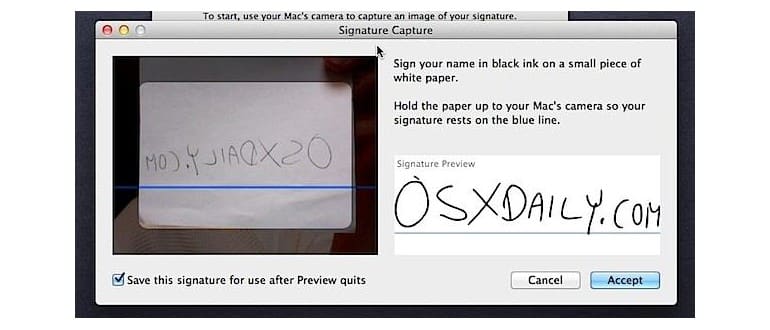Le versioni più recenti di Mac OS X includono un’app Anteprima rinnovata, che offre l’estremamente utile funzione di firma digitale integrata. Utilizzando la tua fotocamera iSight anteriore del Mac, puoi acquisire la tua firma e salvarla in modo che possa essere utilizzata su più file PDF, rendendo il processo di firma semplice e veloce. Niente più carta e penna: tutto ciò di cui hai bisogno è il tuo Mac!
Questa funzione è incredibilmente utile e sorprendentemente facile da usare. Per iniziare, avrai bisogno di un foglio di carta bianca e di una penna o matita scura. Firma un pezzo di carta che verrà digitalizzato dal tuo Mac, permettendoti di inserirla nei documenti. Sembra un po’ complicato, ma seguendo questi passaggi, potrai firmare i PDF in un batter d’occhio!
Impostazione di una firma digitale nell’anteprima di Mac OS X
Funziona bene con OS X Mavericks, Yosemite, Lion, Mountain Lion e versioni successive:
- Avvia Anteprima e dal menu Anteprima seleziona «Preferenze».
- Fai clic su «Firme» e poi su «Crea firma».
- Scrivi la tua firma su un foglio di carta bianca e tienilo in mano davanti alla fotocamera; cerca di allinearlo con la linea blu e osserva il riquadro «Firma Anteprima» finché non sei soddisfatto del risultato.
- Fai clic su «Accetta» per acquisire la firma digitale.
L’acquisizione della firma dalla telecamera sarà simile a questa:
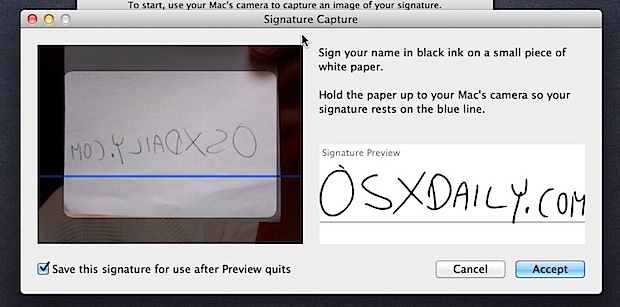
Ora puoi accedere e stampare la tua firma su qualsiasi file PDF aperto in Anteprima. Puoi anche memorizzare più firme, quindi se desideri crearne di nuove o se la tua firma è cambiata, segui semplicemente gli stessi passaggi.
Come utilizzare la firma digitale in Anteprima di OS X per firmare file PDF
Questo posizionerà la firma digitale sul documento PDF, che potrai quindi salvare come al solito:
- Apri il file PDF che desideri firmare.
- Fai clic sul pulsante Annotazioni (icona a forma di matita), quindi sul pulsante Firme (vedi l’immagine sotto).
- Ora fai clic nel documento nel punto in cui desideri che appaia la firma.
Voila! Una volta firmato il PDF, salva il documento ed è pronto per essere utilizzato.
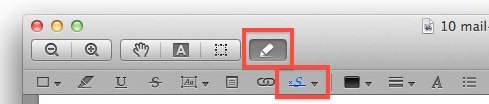
Funziona molto bene ed è decisamente più veloce rispetto alla stampa, firma, scansione o invio via fax di un documento solo per apporre la tua firma. Se non hai ancora impostato la tua firma elettronica su Mac OS X, fallo subito! È una funzionalità davvero utile e scoprirai che la utilizzerai più spesso di quanto pensi.
Novità nel 2024: Funzionalità avanzate per la firma digitale
Nel 2024, Apple ha introdotto nuove funzionalità che semplificano ulteriormente il processo di firma digitale. Ad esempio, è ora possibile utilizzare l’autenticazione biometrica tramite Touch ID o Face ID per confermare la tua identità prima di firmare un documento. Questo aggiunge un ulteriore livello di sicurezza, rendendo la firma digitale non solo più facile, ma anche più sicura.
Inoltre, è stata migliorata la compatibilità con servizi di archiviazione cloud, consentendo di firmare documenti direttamente da piattaforme come iCloud Drive, Dropbox e Google Drive. Questo significa che puoi accedere ai tuoi file e firmarli ovunque ti trovi, rendendo il tuo flusso di lavoro ancora più flessibile e dinamico.
Infine, Apple ha ottimizzato l’interfaccia utente di Anteprima, rendendola ancora più intuitiva. Con nuove guide visive e suggerimenti rapidi, anche gli utenti meno esperti possono navigare facilmente tra le opzioni di firma e personalizzare la propria esperienza. Insomma, il 2024 si preannuncia come un anno entusiasmante per chi utilizza le firme digitali su Mac!